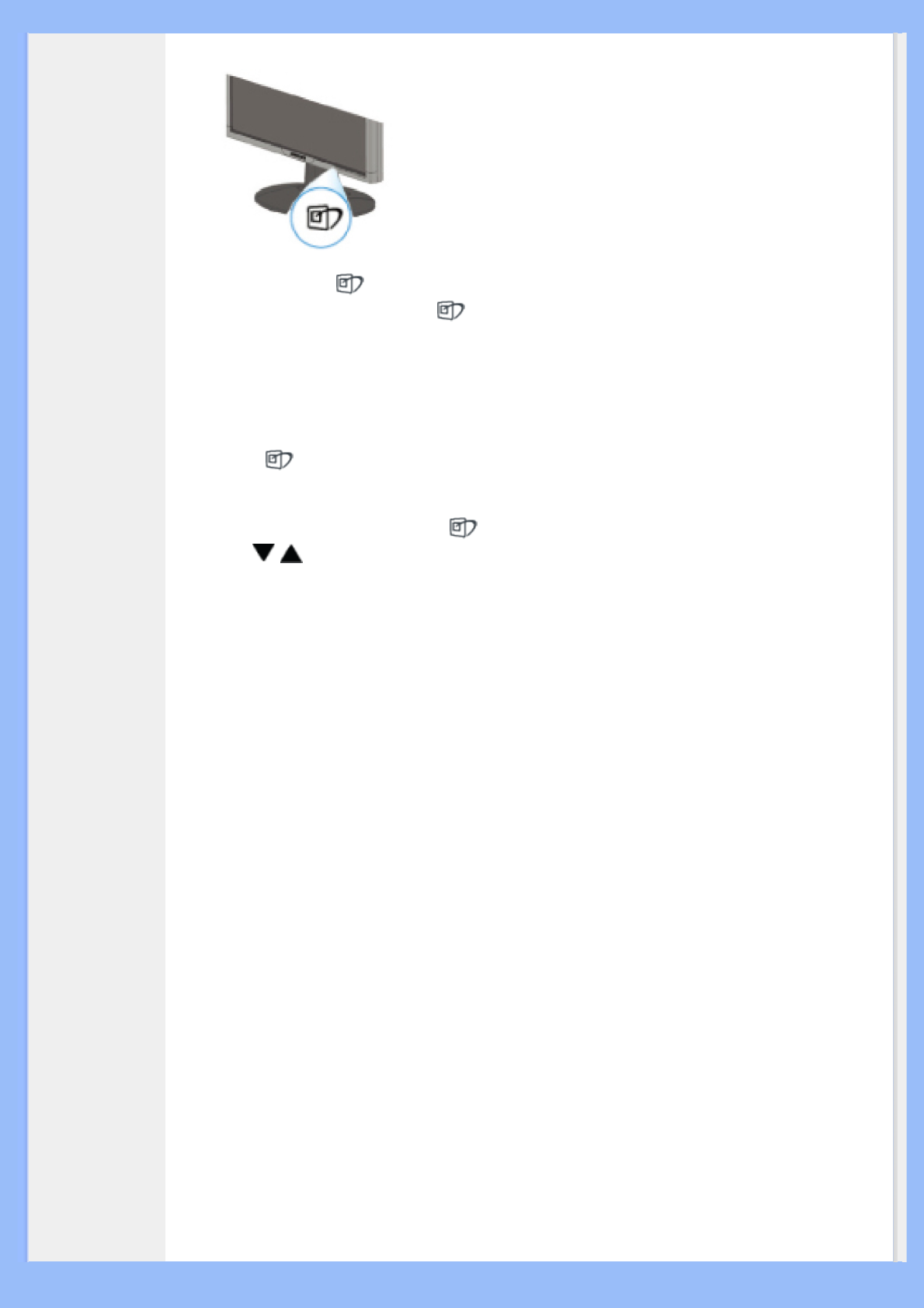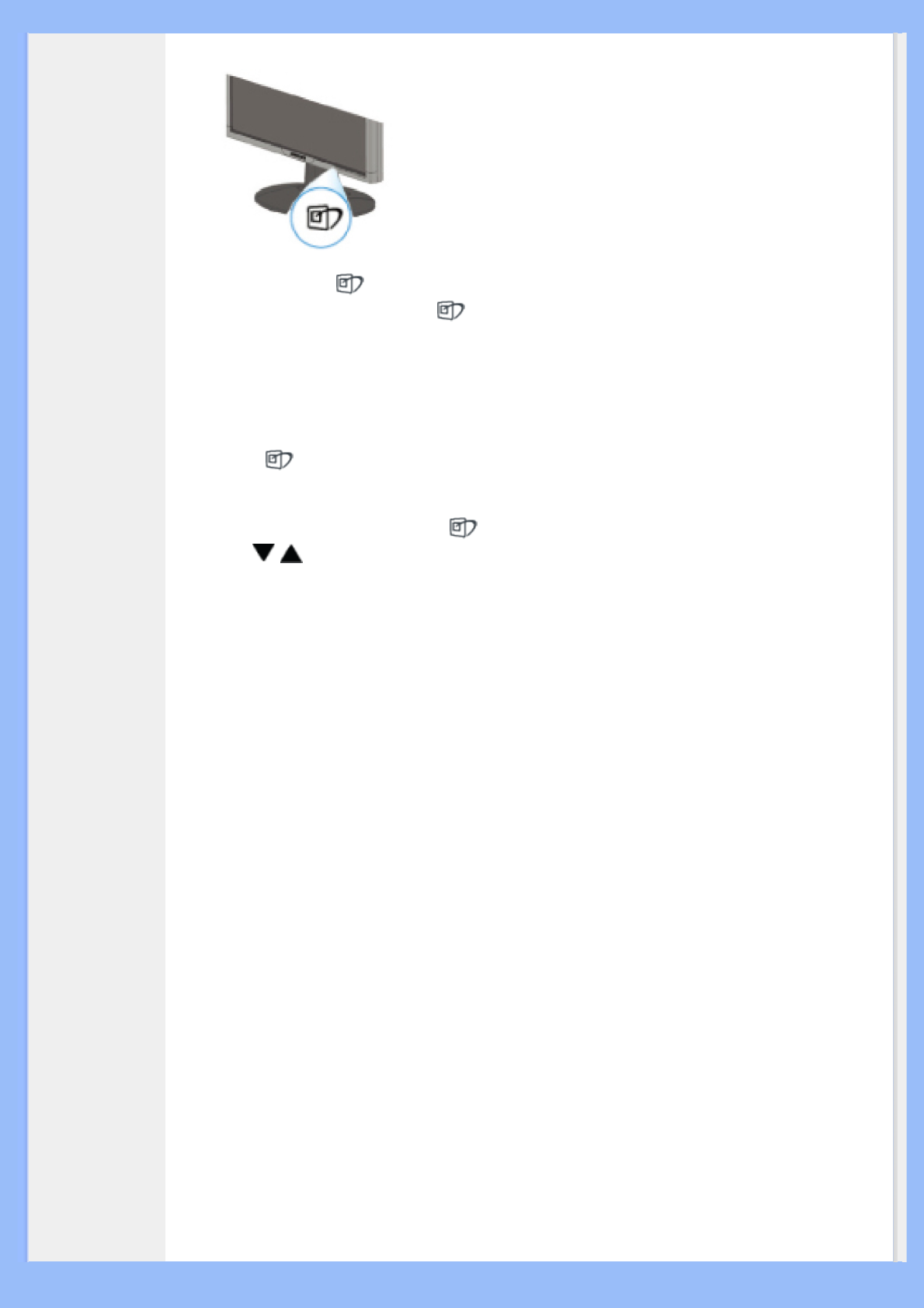
Como activar o SmartImage Lite
1. Prima o botão para abrir o SmartImage Lite no ecrã;
2. Mantenha premido o botão para alternar entre as opções Office Work (Trabalho
de escritório), Internet (Internet), Image Viewing (Visualizar imagem), Video
Playback (Reprodução de vídeo), Gaming(Jogos), e Off (Desligado);
3. O SmartImage Lite permanecerá no ecrã durante 5 segundos ou pode também
premir o botão “OK“ para confirmar.
4. Quando a função Smartlmage Lite está habilitada, o esquema sRGB é desabilitado
automaticamente. Para usar sRGB, é preciso desabilitar a função Smartlmage Lite com o
botão
no painel frontal do monitor
Para além de poder utilizar o botão para se deslocar para baixo, pode também premir
os botões
para escolher a opção pretendida e premir o botão “ok” para confirmar
a selecção e fechar o SmartImage Lite.
Existem seis modos para selecção:
1. Office Work (Trabalho de escritório): Seleccione este modo para trabalhar com
aplicações gerais tais como, processamento de texto, folhas de cálculo e correio
electrónico. Neste modo, o ecrã é dominado por texto.
2. Internet (Internet): Seleccione este modo para utilizar as aplicações relacionadas
com a Internet, sobretudo para navegar pela web. Neste modo, o ecrã apresenta
texto e imagens.
3. Image Viewing (Visualizar imagem): Seleccione este modo para trabalhar com
aplicações de visualização de imagens, sobretudo para ver apresentações de
diapositivos. Neste modo, o ecrã é dominado por imagens.
4. Video Playback (Reprodução de vídeo): Seleccione este modo para trabalhar com
aplicações de vídeo como, por exemplo, o Microsoft Media Player ou o Real
Player. Neste modo, o ecrá é dominado por clips de vídeo.
5. Gaming(Jogos): Selecione este modo para software de jogos de PC. A tela é
dominada pela animação artificial com cores ricas.
6. Off (Desligado): Não é feita qualquer optimização por parte do SmartImage Lite.
SmartResponse (Modelos selecionados)
O que é?
SmartResponse é uma tecnologia exclusiva da Philips que ajusta o tempo de resposta de
acordo com os requisitos do aplicativo, proporcionando tempos de resposta reduzidos
para jogos e vídeos, ou melhor saturação de cores para visualização de fotos e imagens
estáticas.
Por que é necessária?
Você quer uma exibição ótima de todos os tipos de aplicativos: Exibição de imagens
estáticas ou fixas sem 'ruído' ou desvio de cor, assim como um desempenho sem efeitos